विंडोज 10 अपडेट के लिए बैंडविड्थ सीमा कैसे बदलें -
यदि आपके पास एक मीटर्ड या धीमा इंटरनेट कनेक्शन है, तो आप शायद इस तथ्य से नफरत करते हैं कि विंडोज 10(Windows 10) अपडेट के लिए हर महीने बहुत सारा डेटा डाउनलोड हो जाता है और यह भी कि कैसे अपडेट आपके इंटरनेट कनेक्शन को धीमा कर देते हैं। सौभाग्य से, विंडोज 10 के नए संस्करणों में (Windows 10)डिलीवरी ऑप्टिमाइज़ेशन(Delivery Optimization) नामक एक अंतर्निहित सुविधा है , जो आपको विंडोज अपडेट(Windows Update) सीमा निर्धारित करने की अनुमति देती है। दूसरे शब्दों में, आप अपडेट डाउनलोड करने के साथ-साथ दूसरों को अपडेट अपलोड करने के लिए बैंडविड्थ की मात्रा को सीमित कर सकते हैं। आइए देखें कि विंडोज 10(Windows 10) में बैंडविड्थ की सीमा कैसे बदलें :
नोट:(NOTE:) यह गाइड विंडोज 10 अक्टूबर 2020 अपडेट(Windows 10 October 2020 Update) पर बनाया गया था । यह पता लगाने के लिए कि आप विंडोज 10(Windows 10) के किस संस्करण का उपयोग कर रहे हैं, इस गाइड को पढ़ें: मैंने विंडोज 10 का कौन सा संस्करण, संस्करण और प्रकार स्थापित किया है? (What version, edition, and type of Windows 10 do I have installed?). इसके अलावा, यदि आप यह स्पष्ट रूप से देखना चाहते हैं कि विंडोज अपडेट क्या करता है और यह (Windows Update)विंडोज 10(Windows 10) में कैसे काम करता है , तो पहले इस गाइड की जांच करें: विंडोज 10 अपडेट के लिए पूरी गाइड(The complete guide to Windows 10 updates) ।
विंडोज 10 में (Windows 10)विंडोज अपडेट(Windows Update) डाउनलोड के लिए बैंडविड्थ सीमा कैसे बदलें
विंडोज 10 से सेटिंग ऐप खोलकर(opening the Settings app) शुरू करें (अपने कीबोर्ड पर Windows + I दबाएं)। सेटिंग(Settings) ऐप में अपडेट एंड सिक्योरिटी(Update & security) पर जाएं ।
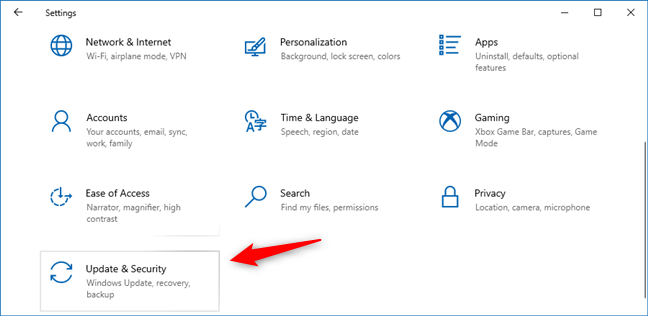
अपडेट और सेटिंग्स पर जाएं
विंडो के बाईं ओर, डिलीवरी ऑप्टिमाइज़ेशन(Delivery Optimization) चुनें । यह वह सुविधा है जो आपके विंडोज 10 पीसी को विंडोज अपडेट(Windows Update) बैंडविड्थ को अनुकूलित करने की अनुमति देती है। यह आपके पीसी के लिए माइक्रोसॉफ्ट(Microsoft) के सर्वरों के साथ-साथ आपके स्थानीय नेटवर्क और इंटरनेट पर अन्य पीसी से(from other PCs on your local network and the internet) अपडेट डाउनलोड और अपलोड करने के लिए उपलब्ध बैंडविड्थ है । "उन्नत विकल्प"("Advanced options.") पर क्लिक या टैप करें।

वितरण अनुकूलन(Delivery Optimization) के लिए उन्नत (Advanced) विकल्पों(Options) तक पहुंचें
अब आपको डाउनलोड सेटिंग्स(Download settings) और अपलोड सेटिंग्स(Upload settings) के लिए कई विकल्प, स्लाइडर्स और चेकमार्क देखने चाहिए । डिफ़ॉल्ट रूप से, कोई विकल्प चेक नहीं किया जाता है, जिसका अर्थ है कि विंडोज 10 आपके इंटरनेट बैंडविड्थ का उपयोग करता है जैसा कि यह फिट दिखता है।

(Advanced)विंडोज 10(Windows 10) अपडेट के लिए उपयोग की जाने वाली बैंडविड्थ को नियंत्रित करने के लिए उन्नत विकल्प
किसी सेटिंग को सक्षम करने के लिए, उसके नाम के पास वाले बॉक्स को चेक करें, और फिर उसे उस मान पर सेट करें जिसे आप उसके नाम के नीचे स्लाइडर का उपयोग करके चाहते हैं। आइए प्रत्येक सेटिंग को एक-एक करके लें:
सबसे पहले, आपके पास डाउनलोड सेटिंग्स हैं(Download settings) जो आपको अपडेट डाउनलोड करने के लिए उपयोग किए जाने वाले विंडोज 10(Windows 10) में बैंडविड्थ को नियंत्रित करने देती हैं । डाउनलोड सेटिंग्स(Download settings) के लिए दो विकल्प हैं : "पूर्ण बैंडविड्थ"("Absolute bandwidth") और "मापा बैंडविड्थ का प्रतिशत।"("Percentage of measured bandwidth.")
ये दोनों आपको विंडोज 10(Windows 10) में डाउनलोड बैंडविड्थ सीमा को बदलने देते हैं । हालांकि, वे इस अर्थ में भिन्न हैं कि पहला - "एब्सोल्यूट बैंडविड्थ" - आपको ("Absolute bandwidth")एमबीपीएस(Mbps) मानों का उपयोग करके बैंडविड्थ सीमा निर्दिष्ट करने की अनुमति देता है जो आप मैन्युअल रूप से निर्दिष्ट करते हैं, जबकि दूसरा - "मापा बैंडविड्थ का प्रतिशत"("Percentage of measured bandwidth") - आपको प्रतिशत का उपयोग करके बैंडविड्थ सीमा निर्धारित करने देता है। मूल्य। उत्तरार्द्ध आपके पीसी पर उपलब्ध कुल बैंडविड्थ के आधार पर सीमाएं रखता है, जैसा कि विंडोज 10(Windows 10) द्वारा मापा जाता है ।
प्रत्येक बैंडविड्थ सीमित विकल्पों के लिए, आपको वही दो विकल्प मिलते हैं:
- "बैकग्राउंड में अपडेट डाउनलोड करने के लिए कितनी बैंडविड्थ का उपयोग किया जाता है, इसे सीमित करें" - सेट करें कि बैकग्राउंड में ("Limit how much bandwidth is used for downloading updates in the background")विंडोज 10(Windows 10) अपडेट डाउनलोड करने के लिए आपके इंटरनेट कनेक्शन का कितना उपयोग किया जाता है ।
- "अग्रभूमि में अपडेट डाउनलोड करने के लिए बैंडविड्थ का कितना उपयोग किया जाता है, इसे सीमित करें"("Limit how much bandwidth is used for downloading updates in the foreground") - सेट करें कि आपके बैंडविड्थ का कितना उपयोग विंडोज 10(Windows 10) अपडेट डाउनलोड करने के लिए किया जाता है, जबकि आपके सामने विंडोज अपडेट(Windows Update) विंडो खुली है। हो सकता है कि आप इसे पिछली सेटिंग की तुलना में अधिक मान पर सेट करना चाहें, ताकि जब आप सक्रिय रूप से अपडेट की खोज करें तो अपडेट तेजी से वितरित हों।

बैंडविड्थ(Bandwidth) विंडोज 10: विंडोज अपडेट(Update) डाउनलोड सीमाएं
आप किस विधि को पसंद करते हैं, इसके आधार पर, इसे चुनें, और एमबीपीएस(Mbps) बैंडविड्थ सीमा या आपके द्वारा पसंद की जाने वाली प्रतिशत सीमा निर्दिष्ट करें।
सुझाव: (TIP:) क्या(Did) आप जानते हैं कि आप यह भी चुन सकते हैं कि विंडोज 10(Windows 10) को अपडेट इंस्टॉल करने की अनुमति कब दी जाए और उन्हें लागू करने के लिए यह आपके पीसी को कब रीस्टार्ट कर सकता है? यह सब कैसे कॉन्फ़िगर करें यह देखने के लिए इस गाइड की जाँच करें: विंडोज 10 अपडेट शेड्यूल सेट करें और जब यह पीसी को पुनरारंभ करता है(Set the Windows 10 update schedule and when it restarts the PC) ।
विंडोज 10(Windows 10) अपडेट के लिए अपलोड बैंडविड्थ सीमा कैसे सेट करें
पृष्ठ पर और नीचे स्क्रॉल करने पर, आपको विंडोज अपडेट(Windows Update) बैंडविड्थ के लिए अपलोड सेटिंग्स(Upload settings) देखने को मिलती हैं , जिसे आप अपनी पसंद के अनुसार कॉन्फ़िगर भी कर सकते हैं:
- "इंटरनेट पर अन्य पीसी पर अपडेट अपलोड करने के लिए कितनी बैंडविड्थ का उपयोग किया जाता है"("Limit how much bandwidth is used for uploading updates to other PCs on the internet") - यदि आप इंटरनेट पर अन्य पीसी से विंडोज 10(Windows 10) अपडेट डाउनलोड और अपलोड करने के लिए डिलीवरी ऑप्टिमाइज़ेशन(Delivery Optimization)(Delivery Optimization) सेट करते हैं, तो यह सेटिंग नियंत्रित करती है कि आपके इंटरनेट बैंडविड्थ का कितना उपयोग किया जाता है डेटा अपलोड करने के लिए।
- मासिक अपलोड सीमा - (Monthly upload limit)विंडोज 10(Windows 10) अपडेट की अधिकतम मात्रा निर्धारित करें जिसे आप अन्य पीसी पर अपलोड करना चाहते हैं। न्यूनतम मूल्य 5 जीबी और अधिकतम 500 जीबी है।

बैंडविड्थ(Bandwidth) विंडोज 10: विंडोज अपडेट(Update) अपलोड सीमाएं
जब आप सब कुछ सेट कर लें, तो आप सेटिंग(Settings) ऐप को बंद कर सकते हैं। अब से, बैंडविड्थ का उपयोग आपकी पसंद के अनुसार अपडेट के लिए किया जाता है।
कैसे देखें कि विंडोज अपडेट द्वारा कितनी बैंडविड्थ का उपयोग किया गया था(Windows Update)
पहले चर्चा की गई सेटिंग्स को सक्षम करने के कुछ दिनों बाद, आप डिलीवर ऑप्टिमाइज़ेशन(Deliver Optimization) पर वापस जा सकते हैं और जांच सकते हैं कि विंडोज 10(Windows 10) अपडेट के लिए आपकी बैंडविड्थ का उपयोग कैसे किया जाता है । ऐसा करने के लिए, गतिविधि मॉनिटर(Activity monitor) लिंक पर क्लिक या टैप करें।

डिलीवरी(Delivery) ऑप्टिमाइज़ेशन द्वारा ऑफ़र किया गया गतिविधि मॉनिटर(Activity Monitor) देखें
आप डाउनलोड आंकड़ों और अपलोड आंकड़ों के साथ रिपोर्ट देखते हैं, जहां आप सीखते हैं कि जीबी और एमबी के संदर्भ में कितने विंडोज 10 अपडेट विभिन्न स्रोतों से डाउनलोड किए गए थे: माइक्रोसॉफ्ट(Microsoft) , स्थानीय नेटवर्क पर अन्य पीसी, और इंटरनेट पर अन्य पीसी। आप यह भी देखें कि आपके विंडोज 10 पीसी ने इंटरनेट या स्थानीय नेटवर्क पर दूसरों को कितने अपडेट अपलोड किए हैं।
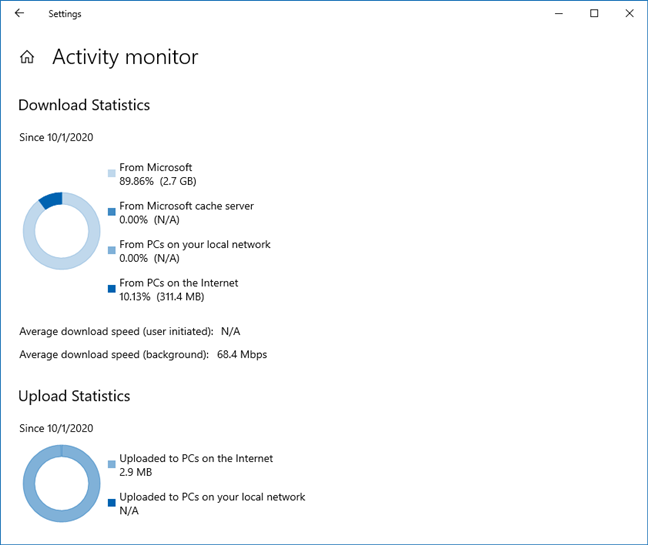
कितने विंडोज 10 अपडेट डाउनलोड और अपलोड किए गए
बस इतना ही था!
आपने Windows 10(Windows 10) अपडेट के लिए क्या सीमाएँ निर्धारित की हैं ?
अब आप जानते हैं कि अपडेट डाउनलोड करने के साथ-साथ विंडोज 10(Windows 10) में अपडेट अपलोड करने के लिए कितनी बैंडविड्थ का उपयोग किया जाता है । इस ट्यूटोरियल को बंद करने से पहले, नीचे एक टिप्पणी छोड़ें, और हमें बताएं कि आपने अपने विंडोज 10(Windows 10) पीसी, लैपटॉप या टैबलेट के लिए कौन सी बैंडविड्थ सीमा निर्धारित की है ।
Related posts
विंडोज 10 में प्रॉक्सी सर्वर सेटिंग्स को कैसे कॉन्फ़िगर करें -
विंडोज 10 में वीपीएन कैसे जोड़ें और उपयोग करें (आप सभी को पता होना चाहिए) -
स्थानीय नेटवर्क या इंटरनेट पर किसी अन्य पीसी से विंडोज 10 अपडेट करें
विंडोज 10 में डीएनएस सेटिंग्स बदलने के 3 तरीके
मई 2021 अपडेट जैसे विंडोज 10 अपडेट को कैसे रोकें?
7 कारणों से आपको विंडोज 10 अक्टूबर 2018 अपडेट क्यों मिलना चाहिए
विंडोज 8 और विंडोज 8.1 में वीपीएन या पीपीपीओई कनेक्शन कैसे हटाएं
15+ कारण आपको विंडोज 10 फॉल क्रिएटर्स अपडेट क्यों मिलना चाहिए
उबंटू में माउंट विंडोज 7 साझा विभाजन और फ़ोल्डर
विंडोज 10 अपडेट शेड्यूल सेट करें, और जब यह पीसी को पुनरारंभ करे
स्क्रैच से सिस्टम कैसे सेटअप करें: सब कुछ स्थापित करने के लिए सबसे अच्छा ऑर्डर
विंडोज 10 में वीएचडी फाइल को कैसे खोलें, अनमाउंट करें या स्थायी रूप से अटैच करें -
विंडोज 8 और 8.1 में वीपीएन कनेक्शन कैसे बनाएं, कॉन्फ़िगर करें और उपयोग करें
DVD, ISO, या USB से Windows 10 कैसे स्थापित करें -
5 कारण क्यों विंडोज फ़ायरवॉल सर्वश्रेष्ठ फ़ायरवॉल में से एक है
ASUS ऐप्रोटेक्शन: चालू या बंद? अपने राउटर की सुरक्षा बढ़ाएँ!
विंडोज डिफेंडर फ़ायरवॉल में अनुमत ऐप्स की सूची को कैसे संपादित करें (और दूसरों को ब्लॉक करें)
विंडोज 10 में हार्ड ड्राइव त्रुटियों का परीक्षण और उन्हें ठीक करने के लिए चेक डिस्क (chkdsk) का उपयोग कैसे करें -
ओपन पोर्ट्स के लिए स्कैन करें और Nmap . के साथ अपने सिस्टम की सुरक्षा का मूल्यांकन करें
विंडोज 10 में अपग्रेड कैसे करें (मुफ्त में) -
